Notification X ist ein WordPress Plugin, um Benachrichtigungen anzuzeigen. Der Hauptaugenmerk liegt hierbei auf den kurz aufblitzenden Benachrichtigungen, die wir von anderen FOMO (Fear Of Missing Out) Plugins oder Diensten kennen. Mit FOMO kannst du deinen Besuchern zeigen, dass Aktivität auf der Seite herrscht und sie nicht die ersten sind, die etwas kaufen, buchen oder sich zum Newsletter anmelden.
Indem man demonstriert, dass auch andere schon eine Handlung ausgeführt haben, kann man Besuchern die Angst nehmen, sich für einen Abschluss zu entscheiden und damit die Conversion Rate erhöhen. Manche Anbieter sprechen von 15% mehr Abschlüssen durch den Einsatz eines FOMO-Systems. Wie gut, dass es da speziell für WordPress Notification X gibt, welches einige Funktionen mit an Bord hat.
So kann übrigens eine Benachrichtigung von Notification X aussehen:
Der Quick Builder – neue Benachrichtigung schnell erstellt
Notification X startet jede Benachrichtigung mit seinem Quick Builder. Die Idee ist gut, aber er ist nicht wesentlich schneller als der Ablauf, wenn man eine Benachrichtigung verändern will und alle Optionen auswählen kann. Und er hält nicht alle Optionen bereit, die man eigentlich bräuchte. Aber er erleichtert den Einstieg und man kann mit ihm praktisch in 3 Minuten bereits Hinweise auf der eigenen Seite anzeigen.
1. SCHRITT: was soll angezeigt werden
Im ersten Schritt wählst du aus, welcher Art die Benachrichtigungen ist. Handelt es sich um den Hinweis, dass ein Verkauf getätigt wurde oder von vorhandenen Reviews, Anmeldungen zum Newsletter oder die Besucherzahl oder etwas ganz anderes?
Und du kannst bestimmen, was die Quelle für die Benachrichtigung sein soll. Die Quellen ändern sich je nachdem, welcher Art die Benachrichtigung ist. Bei Reviews bekommst du andere Optionen angezeigt als bei eCommerce. Am Beispiel eCommerce können wir sehen, dass du WooCommerce und Easy Digital Downloads zur Auswahl hast. In der Pro-Version kannst du auch freemius, Envato, Zapier oder eine eigene Benachrichtigung auswählen.
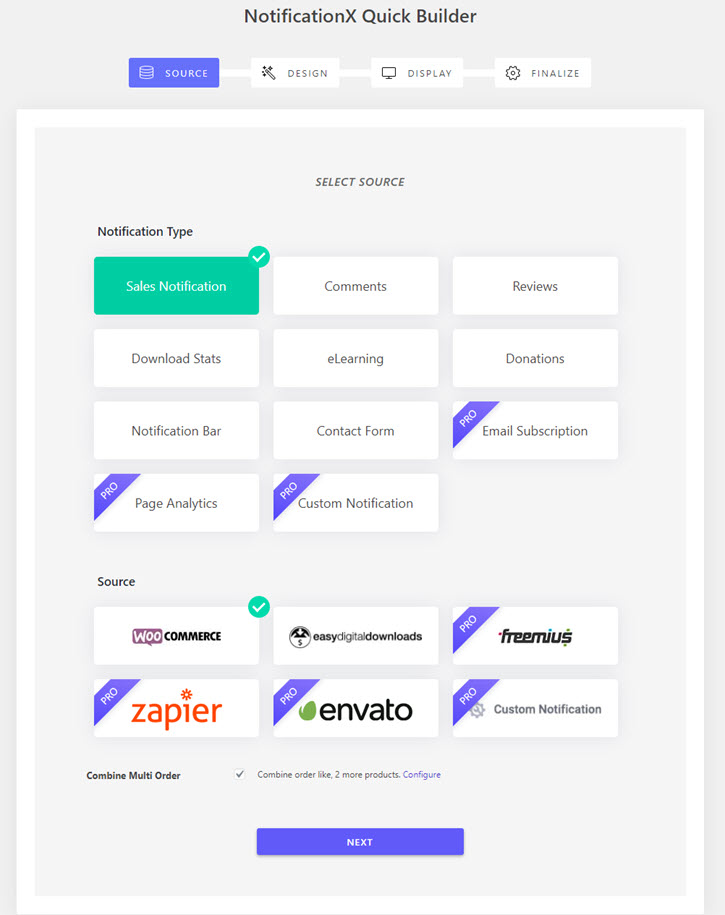
2. SCHRITT: wie soll’s aussehen?
Das ist selbsterklärend. Du wählst einfach aus den verfügbaren Vorlagen die aus, die dir am ehesten zusagt. Wenn du sie individuell anpassen willst, kannst du das später im normalen Builder. Dazu komme ich weiter unten.
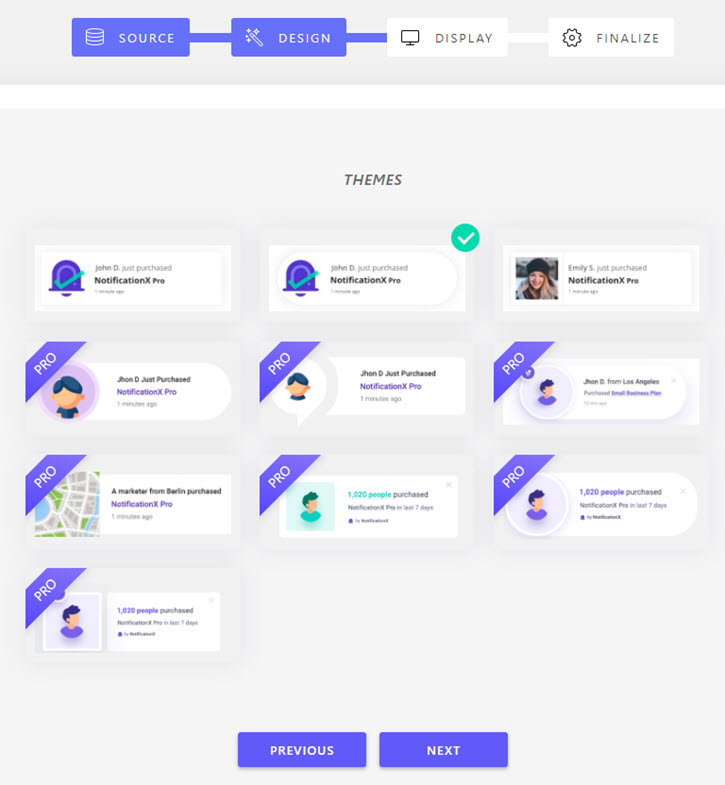
3. SCHRITT: wer soll’s sehen und wo soll’s auftauchen?
Auch hier sind wir schnell durch: du wählst nur noch die Position aus und wo es angezeigt werden soll. Standardmäßig zeigt man die Benachrichtigungen überall auf der Seite an und jeder sieht sie. Du kannst das aber feintunen und bestimmte Regeln festlegen. Beachte dabei nur, dass die kostenlose Version überall ein wenig eingeschränkt ist und ich die Pro-Version empfehlen würde. Mehr dazu kommt später im Artikel.
Hast du das alles gemacht, kommt im letzten Schritt nur noch die Option die Kampagne zu starten. Das ist unspektakulär, deshalb habe ich dazu kein Bild gemacht. Einfach auf abschließen drücken und die Benachrichtigung ist erstellt.
Das Notification X Dashboard
Ist schlicht und übersichtlich. Du siehst die Zahl der Einblendungen, Clicks und die CTR (Click Through Rate). Darunter sind alle Benachrichtigungen aufgelistet und du kannst sie an- und abschalten oder bearbeiten.
In der kostenlosen Version kannst du zwar beliebig viele Benachrichtigungen anlegen und verwalten, aber du kannst nur eine Benachrichtigung aktivieren. Willst du also sowohl die Zahl der Besucher anzeigen als auch auf Käufe oder Newsletteranmeldungen und neue Reviews hinweisen, brauchst du die PRO-Version.
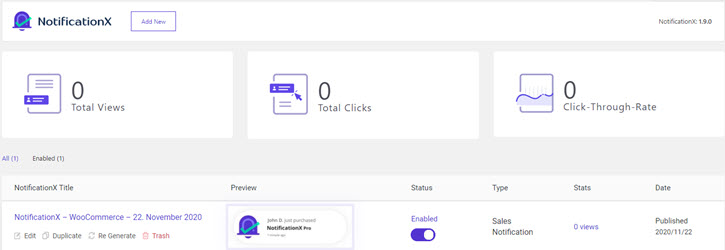
Notification X Benachrichtigungen verwalten und anpassen
Jetzt wird es ein wenig spannender, denn wir verwalten eine bestehende Benachrichtigung und passen sie an. Das ist so wie im Quick Builder, nur etwas ausführlicher und mit mehr Optionen.
Datenquelle
Am Anfang kannst du wieder auswählen, welcher Art die Benachrichtigung sein soll und was die Bezugsquelle ist. In meinem Fall bleiben wir im Beispiel mit WooCommerce. Denk dran, dass sich je nach Art und Quelle der Benachrichtigung einige Optionen ändern.
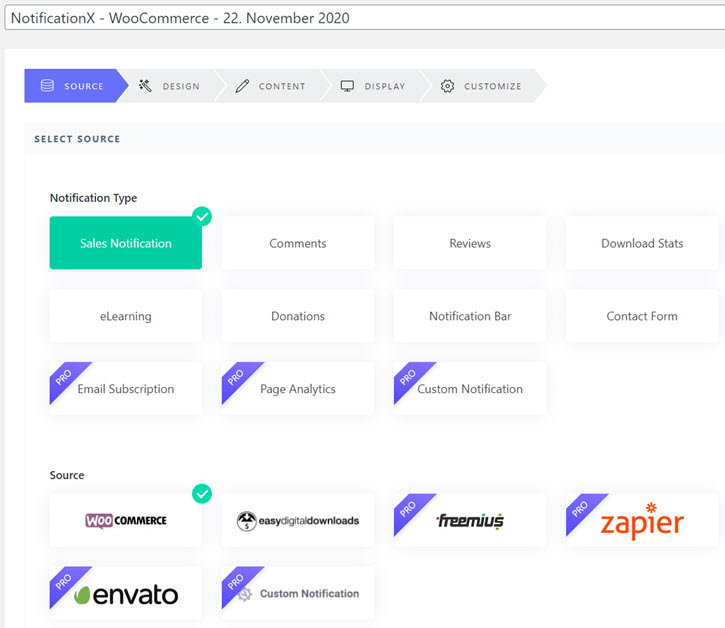
Design
Unverändert zu oben. Du wählst hier das Design aus und klickst auf weiter. Mehr gibt es hier noch nicht zu tun.
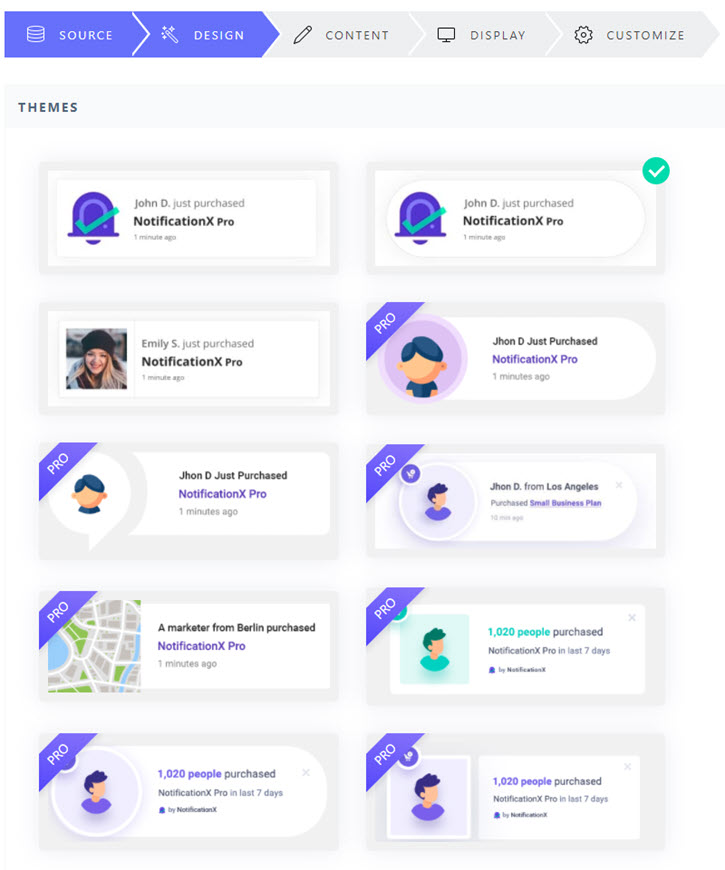
Inhalt
Bei den Inhaltseinstellungen kannst du jetzt hier genauer festlegen, was wie angezeigt werden soll:
Du kannst aus den Platzhaltern dein Text-Template gestalten oder auf Advanced Template klicken und es nach Wunsch zusammenstellen.
Mit der Opiton “Combine Multi Order” steht dann einfach z. B. “Peter hat Kuschelhase und 2 weitere Artikel gekauft” da. Ansonsten würden die Produkte einzeln aufgelistet (und ggf. der Text abgeschnitten).

Anzeigeoptionen
Du kannst entweder ein Standardbild anzeigen lassen, oder z. B. das Produktbild oder das Beitragsbild oder ein anderes. Die Optionen hängen hier wieder davon ab, welche Art der Benachrichtigung du gewählt hast.
Unten kannst du dann wieder auswählen, wo und für wen die Hinweise gezeigt werden; in der Pro-Version hast du eine sehr granulare Auswahl. (Ich selbst hab mir die Pro-Version übrigens nach dem Test gekauft und verwende sie auf verschiedenen Seiten)
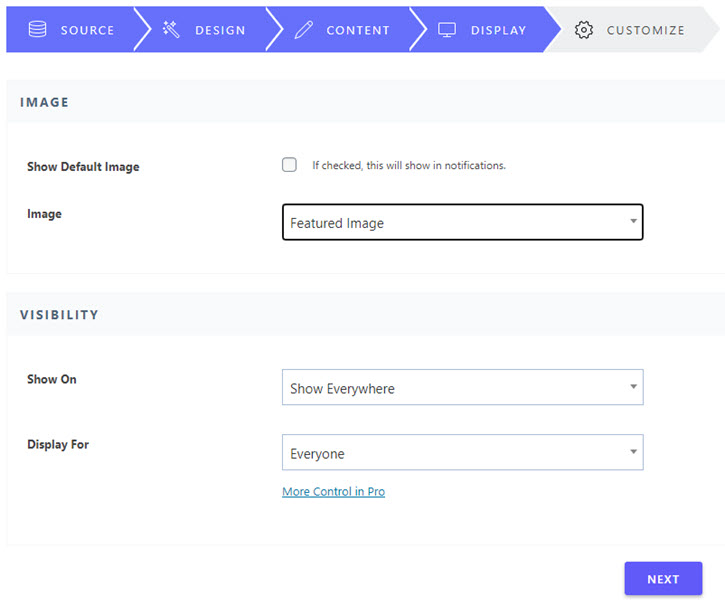
Anpassen
Das ist jetzt wichtig. Hier kannst du einstellen, ob ein Benachrichtigungston abgespielt werden soll und ihn auch aus verschiedenen Klängen auswählen.
Du kannst wieder die Größe, Position und andere Optionen für das Hinweisfenster definieren und auch, ob mehrere Benachrichtigungen zusammenspielen sollen. Das ist die “Enable Global Queue” Option. Heißt einfach, dass die verschiedenen Benachrichtigungen besser miteinander zusammenspielen. Wenn du mehrere Benachrichtigungen in Notification X verwendest, würde ich das aktivieren. Bei Bedarf kannst du die Details in der verlinkten Doku (siehe Screenshot) nachlesen.
Wichtig ist auch, dass du hier das Zeitintervall setzen kannst, wann und wie lange die Hinweise gezeigt werden. Man will informieren, aber nicht nerven. Deshalb ist ein passender Abstand zwischen den Einblendungen nützlich. In Kürze wird es auch die Option geben, dass das Zeitintervall randomisiert ist und damit wesentlich natürlicher wirkt.
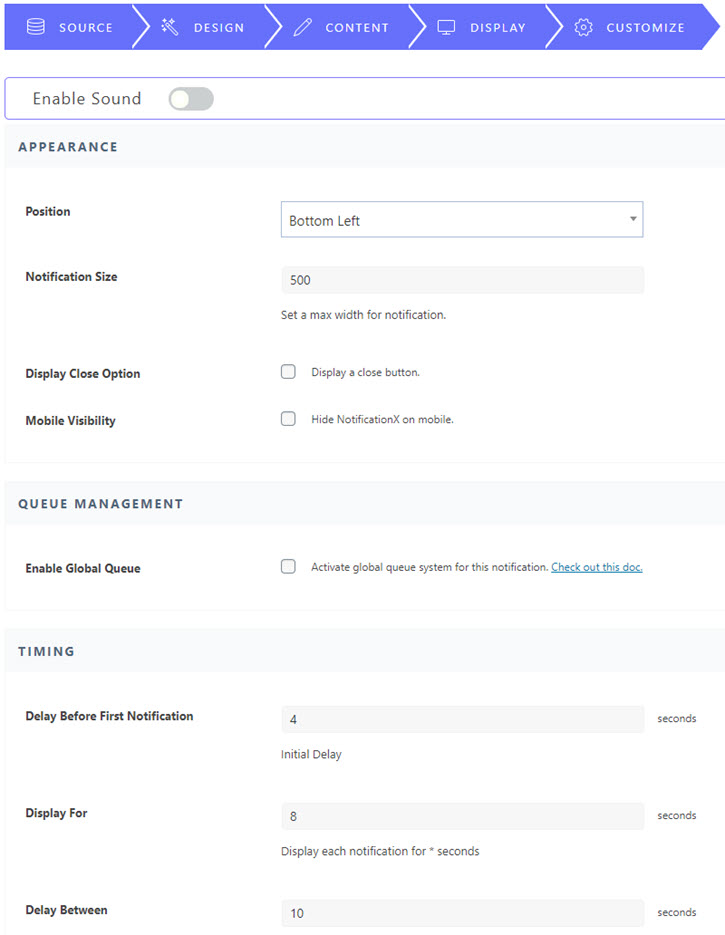
Passt alles, kannst du wieder speichern und die Benachrichtigung ggf. live schalten, falls das noch nicht der Fall war.
Datenschutz
Ist bei Notification X kaum relevant. Das Plugin läuft auf deiner Seite und funkt nicht nach draußen. Du bist auch nicht limitiert, was die Anzahl der monatlichen Einblendungen angeht.
Da viele andere FOMO Plugins ein Limit der Einblendungen haben, bietet sich Notification X deshalb auf jeden Fall für eine WordPress Seite an. Die Pro-Version glänzt mit nützlichen Funktionen und Extras.
Für unsere Zwecke ist besonders die Custom Notification interessant wie z. B. “Melde dich zu meinem Newsletter an” – besonders, weil es nicht so aufdringlich wie ein Pop-up ist UND weil ich erfolgte Anmeldungen zum Newsletter auch als Hinweis einblenden kann. Damit kann ich also zeigen, dass sich Nutzer erst kürzlich registriert haben und damit das Konzept des “Social Proof” für mich nutzen.
Zusammenfassend kann ich sagen, dass Notification X das derzeit beste FOMO Plugin für WordPress ist, das mir untergekommen ist und sich die Pro-Version durchaus lohnt. Ein paar Features fehlen mir noch, aber sie sind bereits angeregt und werden hoffentlich bald umgesetzt. Wer nicht mit dem Datenschutz rummachen will und seine Conversion Rate erhöhen möchte sollte sich das Plugin zumindest näher anschauen oder bei sich einfach einmal live testen.


